一般新笔记本电脑都有预装的操作雨木风林企业版系统,少数笔记本则默认dos操作环境或Linux大地旗舰版系统,一般我们常用的是Windows中关村旗舰版系统,比如win7,那么新笔记本怎么装 u启动装机版系统win7呢?为了给新手提供方便,下面,小编就给大家讲解笔记本电脑重装win7深度旗舰版系统的操作流程了。
电脑种类有很多,不过大众用户普遍认为win7最好用,win7适合任意电脑安装使用,有些用户就想给笔记本电脑装win7,但是不清楚笔记本电脑怎么装win7,下面,小编就给大家分享笔记本电脑重装win7的流程。
笔记本电脑如何重装win7
准备工作:
1、大番薯u盘启动盘制作工具
2、win7包
将大番薯u盘启动盘插入usb接口,重启电脑后进入大番薯菜单页面,在菜单页面中选择“【02】大番薯 WIN8×86 PE维护版(新机器)”,按“enter”进入
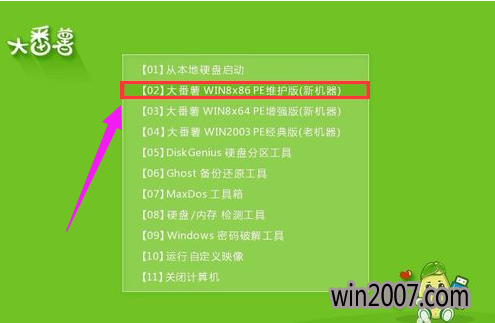
笔记本软件图解1
进入大番薯win8 pe界面后,会自启大番薯pe装机工具。
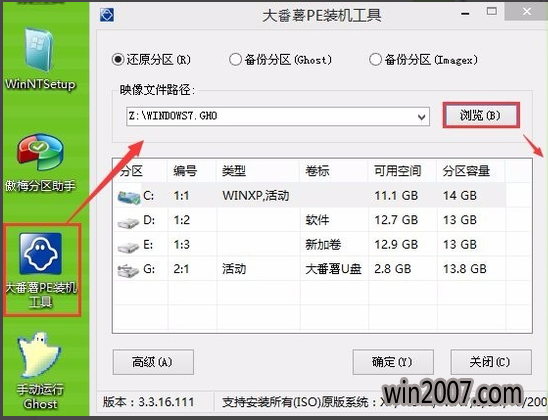
笔记本软件图解2
点击“浏览”,选择在u盘启动盘内的ghost win7安装包单击“打开”
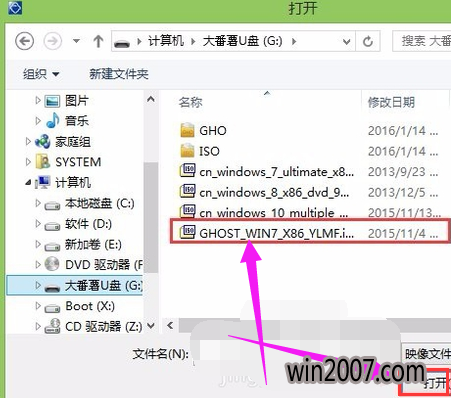
笔记本软件图解3
添加完安装包后,在工具磁盘列表中点击盘替换掉原先,然后点击“确定”
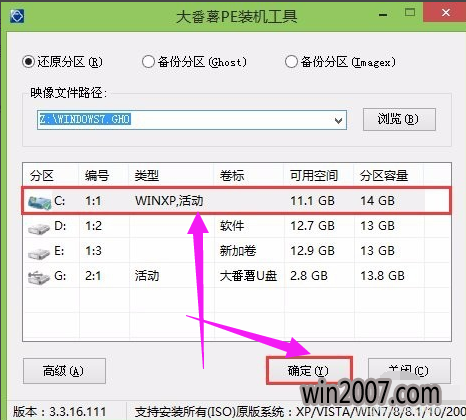
笔记本软件图解4
随后会弹出询问是否执行还原操作,单击“确定”执行还原操作
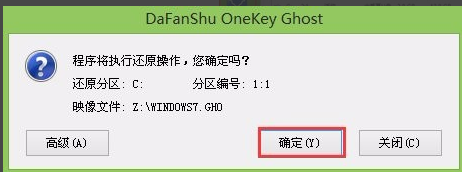
笔记本软件图解5
大番薯pe装机工具便会自动执行,只需等待完成释放
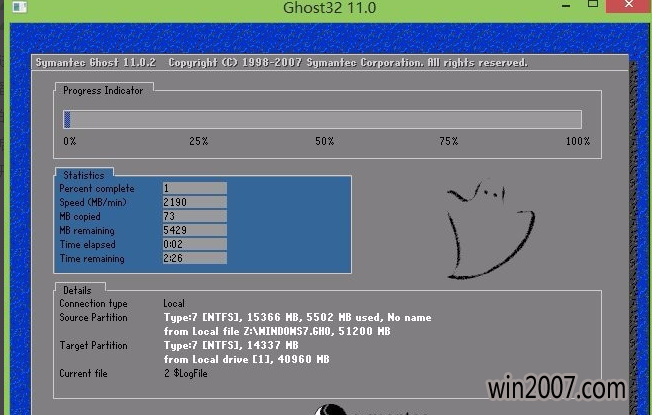
重装软件图解6
安装完成会询问是否重启计算机,点击“确定”

win7软件图解7
等待开机后就能看到win7安装完成正在初始化

重装软件图解8
以上就是笔记本电脑重装win7的操作流程了。